Edición a distancia y su lugar en el equipo HOT
Revisado 2015-09-18
El mapeo remoto también se conoce como ‘mapeo desde el sillón’, y este es probablemente el tipo de mapeo que harás si asistes a un mapatón. Te ayudará a entender lo que se necesita si sabes más sobre todo el proceso. Muchas personas en todo el mundo están involucradas en hacer que HOT funcione, y al iniciar el mapeo remoto te conviertes en parte de ese equipo, que tiene muchos roles disponibles, incluyendo (¡esta no es la lista completa!):
- Obtener y preparar imágenes satelitales,
- Asegurarse de que no haya implicaciones legales, como los derechos de autor,
- Coordinar con los organismos de ayuda,
- Garantizar que los datos estén disponibles en un formato que las agencias de ayuda puedan usar, por ejemplo, mapas de Garmin, mapas de OsmAnd y exportaciones de programas en particular,
- Preparar materiales didácticos,
- Presentar las tareas en un formato que otros puedan usar para crear los mapas,
- Contactar con la población local y enseñarles sobre HOT,
- Enseñar a la población local cómo hacer estudios de campo y actualizar los datos que poseen y que otros utilizan,
- Asegurarse de que la población local se encargue de mantener los datos del mapa que se han preparado, que se “apropien” de ellos,
- Y mapeo a distancia.
El mapeo a distancia es la tarea que requiere más trabajo. Ha habido muchos intentos de crear herramientas de software para reemplazar a los mapeadores a distancia, pero todos han fracasado hasta ahora. En resumen, el mapeo a distancia es el proceso de usar un programa de software, trazar información a partir de imágenes satelitales y subir el resultado para que forme parte de los datos de los mapas. Es una habilidad que se puede adquirir con paciencia. No hay “mapeadores” perfectos y, aunque tú (y todos los demás) harás todo lo posible para evitar errores, los errores son inevitables. El equipo HOT trabaja en conjunto para mantener los errores al mínimo y corregirlos cuando se encuentran; cometerás errores, así como cada uno de nosotros los ha tenido, por favor, no te rindas, simplemente aprende de ellos y mejora.
Descripción general de la edición a distancia, desde el sillón o mapatón
-
Un administrador selecciona un área que requiere actualización en OpenStreetMap. El administrador se asegura de que haya imágenes satelitales adecuadas disponibles para que los mapeadores remotos puedan trazar y crea un proyecto que abarca el área. El nivel de detalle requerido y la urgencia se especifican en el proyecto junto con cualquier otra información que el mapeador remoto pueda necesitar. Cuando está satisfecho, el administrador publica el proyecto en el Tasking Manager tasks.hotosm.org, aunque también puede hacer cambios más adelante si es necesario.
-
Un mapeador remoto selecciona la tarea dentro de una cuadrícula, completa el mapeo en dicha área y marca la cuadrícula como completa.
-
Un segundo mapeador remoto verifica que la cuadrícula esté completa hasta un nivel satisfactorio y la marca como ‘validada’.
-
El progreso del mapeo del proyecto se puede monitorear desde la pestaña “estadísticas” del proyecto y el proyecto se puede degradar o archivar según lo requiera el administrador.
Antes de empezar
Tómate unos minutos para mirar cada uno de estos; solo una lectura rápida para que sepas más o menos de qué estamos hablando y dónde consultar cuando lo necesites:
- La sección OpenStreetMap.org de LearnOSM. Esto cubre lo básico sobre OpenStreetMap, y leerlo te ayudará mucho; no es un capítulo extenso, por lo que no te llevará mucho tiempo leerlo todo. Mientras lo lees, utiliza la información para ayudarte a crear una cuenta de OpenStreetMap y confirmarla con el enlace del correo electrónico. Asegúrate de tener un registro de tu nombre de usuario y contraseña.
- Sección Tasking Manager de LearnOSM. Necesitarás saber cómo acceder al Administrador de Tareas, encontrar un proyecto en particular, seleccionar una cuadrícula y qué hacer con ella. ¡Necesitas leer todo el capítulo!
También te gustará ver los vídeos cortos que proporciona MapGive; ten en cuenta que el Tasking Manager de OSM se ha actualizado desde que se hizo el vídeo: los principios son los mismos, pero los colores han cambiado.
Software de edición
Aunque hay más programas de software disponibles, en este momento hay dos opciones principales. Lee rápidamente los capítulos de LearnOSM que se indican a continuación y decide con qué editor quieres empezar; puedes cambiar fácilmente de uno a otro en una etapa posterior si lo deseas:
Mapeo a distancia: empezando a mapear
No nos abandones ahora; te hemos dado mucha información, pero debería empezar a encajar cuando comiences a mapear. Has logrado mucho:
- Tienes una cuenta de OpenStreetMap con un nombre de usuario y contraseña,
- Sabes lo que hace el Tasking Manager de OSM y tienes una idea de cómo lo vas a usar, y
- Has decidido con qué software de edición vas a empezar y tienes una idea de cómo se usa.
Ahora vamos a seleccionar una cuadrícula de un proyecto y empezar a mapearla. Si estás en un mapatón o ayudas de forma remota, los organizadores te habrán proporcionado instrucciones sobre en qué proyecto deberías estar trabajando. Si estás trabajando solo, mira la lista de proyectos en el Tasking Manager tasks.hotosm.org para intentar encontrar un proyecto que sea adecuado para principiantes y elige un proyecto. Probablemente ya hayas leído rápidamente la información de la pestaña de instrucciones del proyecto, pero debes entender a fondo lo que se necesita, ¿necesitas volver a leerla?
Una vez que hayas seleccionado el proyecto en el que vas a trabajar, selecciona una cuadrícula y luego, usando la lista desplegable, cárgalo en tu editor elegido.
Vista inicial
iD
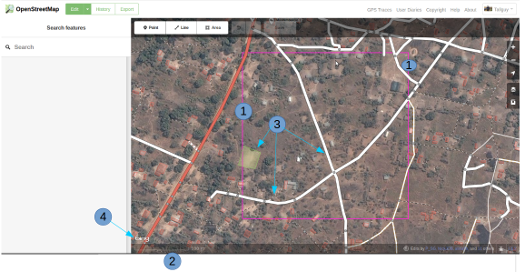
- El límite de tu cuadrícula se indica mediante una línea morada. Hay una ligera superposición de las cuadrículas, por lo que un elemento en tu cuadrícula que esté en el límite aparecerá dentro del límite de la cuadrícula adyacente. Solo debes mapear los elementos del mapa dentro de tu cuadrícula para evitar ‘conflictos’, que se explican en otra parte.
- La escala de la vista se indica aquí. Esta es una cuadrícula muy pequeña, con la línea de 100 metros que se extiende bastante lejos en proporción a la longitud de la cuadrícula; esta cifra suele ser de varios kilómetros.
- Varios elementos ya existen en la base de datos de OpenStreetMap y se han cargado. Los exploraremos en un momento.
- Las imágenes de Bing ya se han cargado como fondo.
JOSM
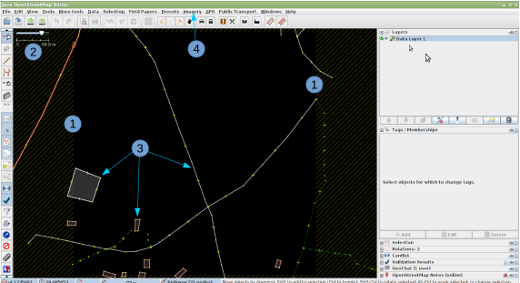
- El límite de tu cuadrícula se indica mediante el rayado cruzado. Hay una ligera superposición de las cuadrículas, por lo que un elemento en tu cuadrícula que esté en el límite aparecerá dentro del límite de la cuadrícula adyacente. Solo debes mapear los elementos del mapa dentro de tu cuadrícula para evitar ‘conflictos’, que se explican en otra parte.
Si el rayado cruzado del límite no es visible, es posible que hayas instalado el complemento ‘Descargar datos OSM continuamente’. Para corregir esto, tendrás que quitar la marca de este complemento en el menú Archivo de JOSM, eliminar los datos descargados y descargarlos de nuevo utilizando el Tasking Manager.
- La escala de la vista se indica aquí. Esta es una cuadrícula muy pequeña, con una cifra de 40,8 metros; esta cifra suele ser de varios kilómetros.
- Varios elementos ya existen en la base de datos de OpenStreetMap y se han cargado. Los exploraremos en un momento.
- No hay imágenes de fondo cargadas en esta ocasión y tendrás que cargarlas manualmente; las instrucciones de este proyecto en particular muestran que se deben cargar imágenes de Bing, y esto se puede hacer rápidamente haciendo clic en la palabra “imágenes” y luego seleccionando ‘Bing’ en la lista desplegable. Es posible que debas alejar el zoom (girar la rueda central del ratón hacia ti) y luego acercarte de nuevo para ayudar a que las imágenes se carguen rápidamente.
Vista inicial alternativa
iD
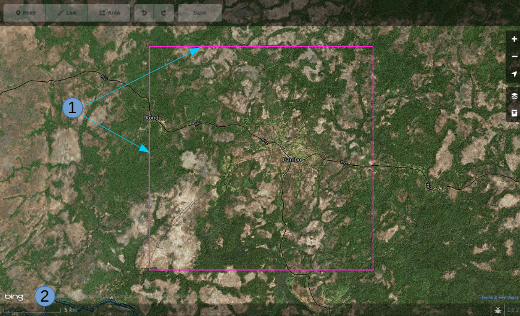
- Límites de la cuadrícula.
- Para esta cuadrícula, la escala indicada es de 5 km, en la que los botones de edición en la parte superior de la pantalla aparecen en gris y no se pueden seleccionar.
JOSM
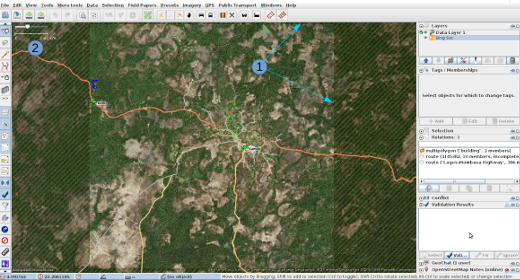
- El límite de la cuadrícula se indica mediante el rayado cruzado. Se han cargado imágenes de Bing, pero a esta escala las imágenes no tienen detalle.
- La línea de escala indica 2,61 kilómetros; esta es un área de cobertura muy grande.
Comprobación de los datos existentes
iD
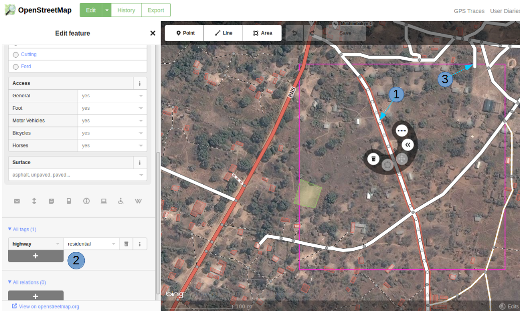
- He hecho clic en uno de los elementos existentes en los datos de OSM y ahora está resaltado con un borde rojo en la captura de pantalla, e iD muestra las herramientas disponibles.
- iD me presentó una serie de posibles etiquetas que podría usar en este elemento en el lado izquierdo de la pantalla, pero para nuestro propósito he usado la barra de desplazamiento para bajar al encabezado Todas las etiquetas, donde podemos ver que el elemento tiene una clave de highway y un valor de residential. Para facilitar la consulta, a esto se le llama
highway=residential
- La persona que ha mapeado la cuadrícula adyacente ha trazado una carretera desde su cuadrícula justo sobre el límite en mi cuadrícula y luego se detuvo. Esta es la forma correcta de ‘entregar’ una carretera o un elemento en el límite de tu cuadrícula.
La siguiente sección de esta guía indica cómo se deben mapear y etiquetar los elementos Trazar carreteras, edificios, agua y uso del suelo.
JOSM
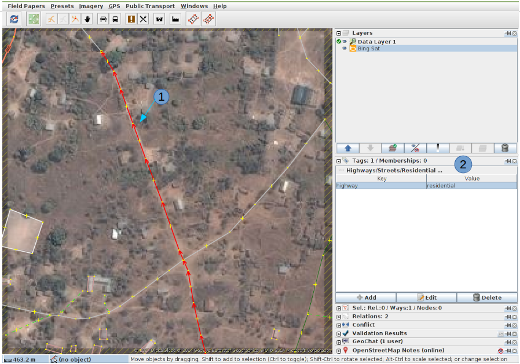
- He hecho clic en uno de los elementos existentes en los datos de OSM y ahora está de color rojo en la captura de pantalla.
- En el panel Etiquetas / Membresías a la derecha, puedes ver que este elemento está etiquetado con la clave highway y un valor de residential. Para facilitar la consulta, a esto se le llama
highway=residential
La siguiente sección de esta guía indica cómo se deben mapear y etiquetar los elementos.
Otras lecturas

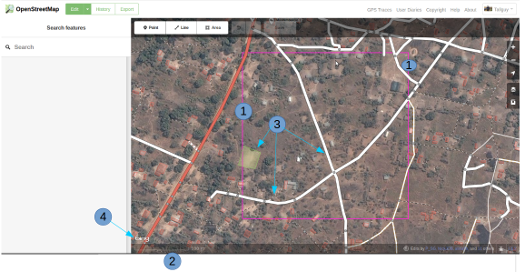
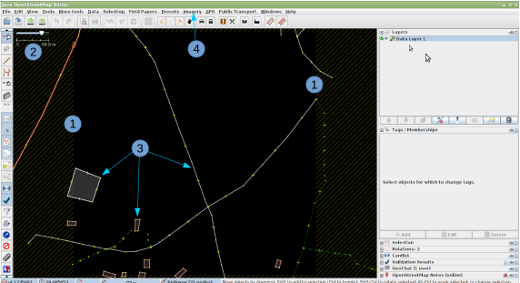
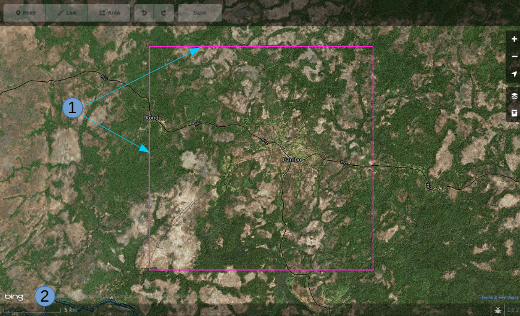
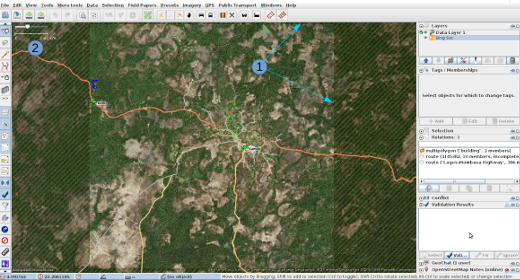
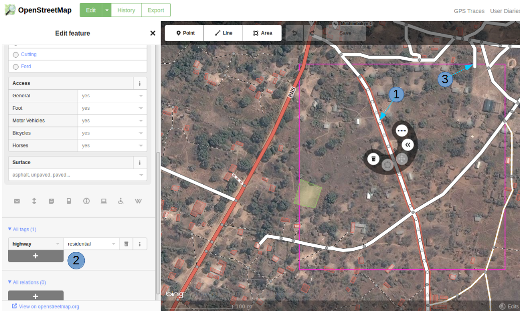
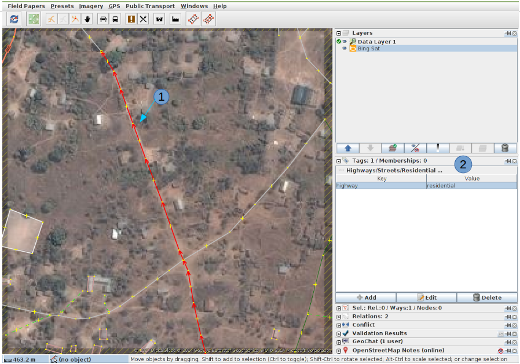
 Regresar al inicio de la página
Regresar al inicio de la página